本文主要是介绍安装ps提示vcruntime140.dll丢失的多种有效的解决方法分享,希望对大家解决编程问题提供一定的参考价值,需要的开发者们随着小编来一起学习吧!
在计算机使用过程中,我们经常会遇到一些错误提示,其中之一就是“找不到vcruntime140.dll”。这个错误通常出现在运行某些程序时,特别是ps这样的图像处理软件。那么,如何解决这个错误呢?小编将为您详细介绍打开提示ps找不到vcruntime140.dll的解决方法。
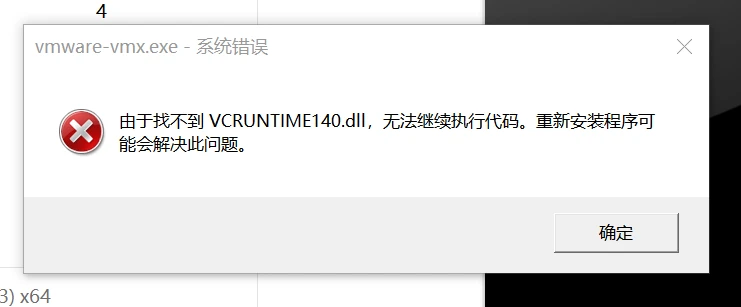
一,了解vcruntime140.dll是什么
vcruntime140.dll 文件是 Microsoft Visual C++ Redistributable 的一部分,它与 msvcp140.dll 文件类似,也是 C++ 运行时库的一部分。这个文件包含了一些由 C++ 程序在运行时使用的关键功能,特别是与异常处理和调试支持相关的功能。
二,那么,为什么在使用PS时会找不到vcruntime140.dll呢?这主要有以下几个原因:
1. 系统版本不匹配:如果你的PS版本较新,而你的操作系统版本较旧,可能会导致找不到vcruntime140.dll。因为新版的PS可能需要更高版本的运行库才能正常运行。
2. 运行库缺失或损坏:如果vcruntime140.dll文件本身有问题,或者被误删、被病毒感染等,也会导致PS找不到它。
3. 系统环境变量设置错误:如果系统环境变量设置不正确,可能会导致PS无法找到vcruntime140.dll。
具体表现通常是在启动PS时,会出现一个错误提示框,告诉你找不到vcruntime140.dll。
三,那么,如何解决这个问题呢?这里有5种可能的解决方法:
解决方法一:安装或重新安装Microsoft Visual C++ Redistributable
vcruntime140.dll是Microsoft Visual C++ Redistributable Package的一部分。如果计算机上没有安装合适的Visual C++ Redistributable版本,或者该版本已被卸载或未正确安装,就可能导致此错误。
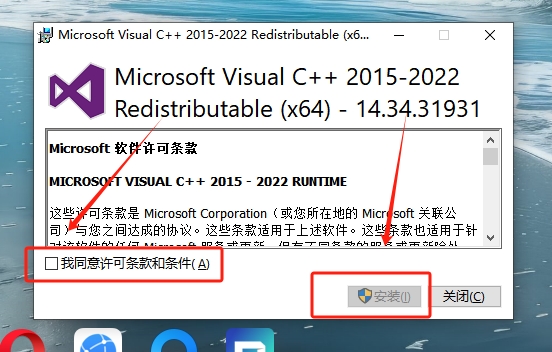
要安装或重新安装 Microsoft Visual C++ Redistributable,您可以按照以下步骤操作:
1.下载 Visual C++ Redistributable 安装程序:访问 Microsoft 官方网站下载中心,搜索“Microsoft Visual C++ Redistributable”。选择与您的操作系统相匹配的版本(x86 或 x64)。如果您不确定您的系统是 32 位还是 64 位,您可以查看您的系统信息。下载最新可用的 Microsoft Visual C++ Redistributable 安装包。
2.运行安装程序:一旦下载完成,找到下载的文件并双击它以运行安装程序。如果您使用的是 Windows,可能需要右键点击安装程序并选择“以管理员身份运行”。
3.安装 Visual C++ Redistributable:在安装过程中,遵循屏幕上的提示进行操作。通常,您只需点击“安装”或“下一步”即可完成安装。
4.重启计算机:安装完成后,重启您的计算机以确保所有更改都生效。
5.验证问题是否解决:计算机重启后,尝试再次运行之前遇到问题的应用程序,以确认 vcruntime140.dll 错误是否已解决。
解决方法二:使用命令提示符修复
通过以管理员身份运行命令提示符,输入sfc /scannow命令进行全面系统文件检查和修复。此命令将扫描所有受保护的系统文件,并用正确的版本替换已损坏或丢失的文件,包括可能影响vcruntime140.dll的系统组件。
解决方法三:使用dll修复工具(有效)
首先在浏览器顶部输入:dll修复工具.site(按下键盘回车键打开)并下载。
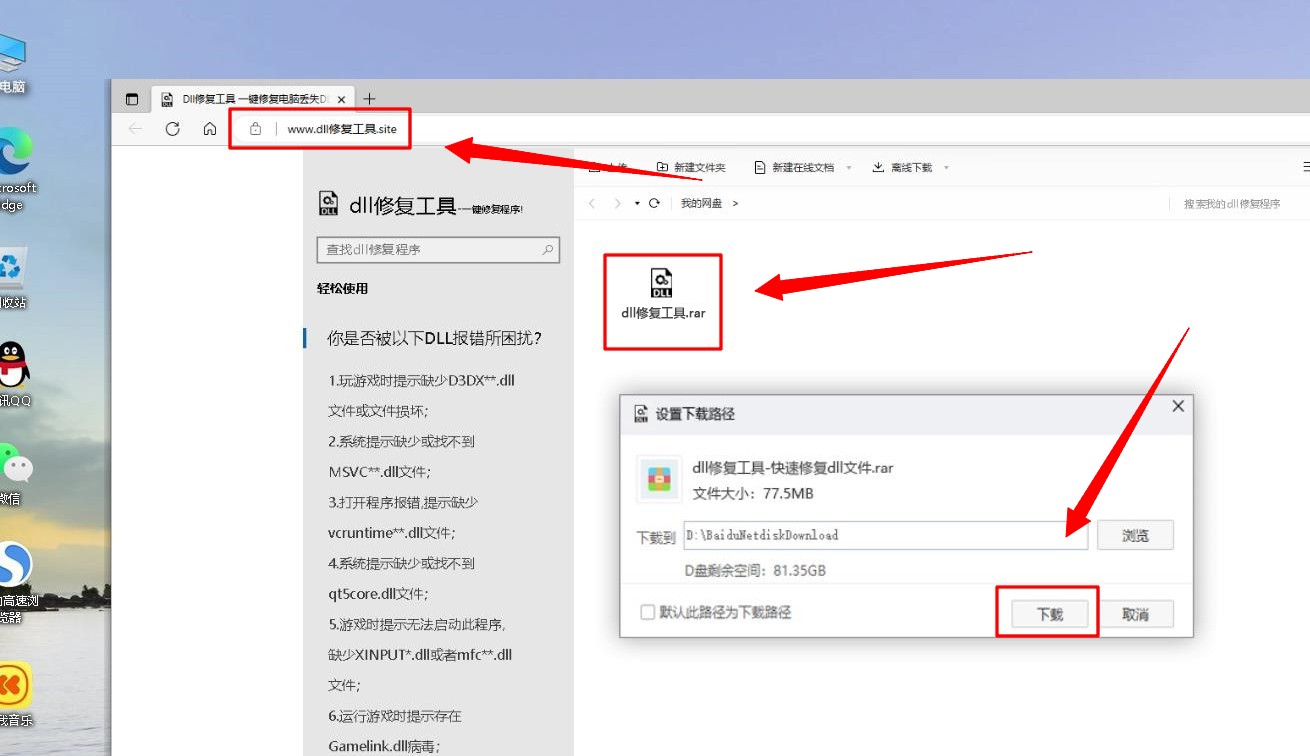
运行该程序,点击一键修复,它将自动扫描并修复系统中缺失或损坏的DLL文件。完成后,你可以尝试再次运行有问题的程序以测试问题。
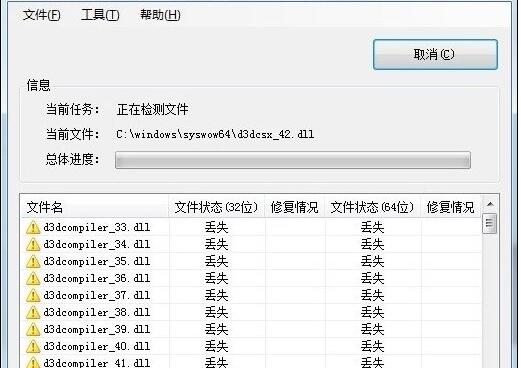
解决方法四:手动下载并替换vcruntime140.dll文件
还可以尝试从可信赖的源手动下载vcruntime140.dll文件,并将其放置到正确的系统目录中。下载前请确保文件与您的系统架构(32位或64位)兼容。
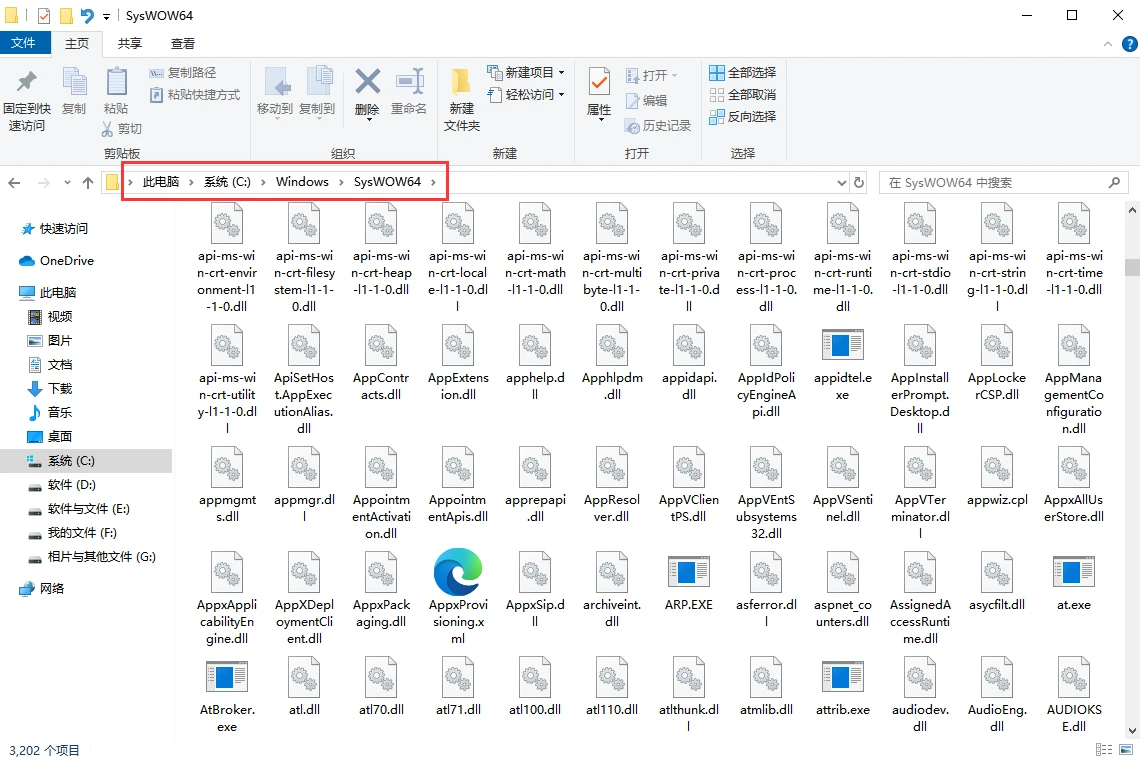
如果您决定手动下载并替换 vcruntime140.dll 文件,请按照以下步骤操作:
1.确定系统架构:打开命令提示符。输入 systeminfo 并按 Enter。查找“系统类型”一栏,以确定您的系统是 32 位 (x86) 还是 64 位 (x64)。
2.下载 vcruntime140.dll 文件:访问可信赖的网站或 Microsoft 官方网站下载中心。下载与您的系统架构相匹配的 vcruntime140.dll 文件。
3.备份原文件(可选):在开始替换之前,您可以选择备份原始的 vcruntime140.dll 文件。前往 C:\Windows\System32(对于 64 位系统)或 C:\Windows\SysWOW64(对于 32 位系统)。将 vcruntime140.dll 文件复制到另一个目录,以防万一需要恢复。
4.替换文件:将下载的 vcruntime140.dll 文件复制到 C:\Windows\System32(对于 64 位系统)或 C:\Windows\SysWOW64(对于 32 位系统)。在复制之前,您可能需要以管理员身份打开命令提示符或文件资源管理器。如果系统提示您具有权限问题,请确保您以管理员身份运行。
5.注册 DLL 文件(如果需要):有时,替换 DLL 文件后可能需要注册该文件。以管理员身份打开命令提示符,并输入以下命令:regsvr32 vcruntime140.dll
6.重启计算机:替换文件后,重启计算机以确保所有更改都生效。
7.验证问题是否解决:计算机重启后,尝试再次运行之前遇到问题的应用程序,以确认 vcruntime140.dll 错误是否已解决。
解决方法五:更新Windows
保持Windows操作系统的最新状态,因为某些更新可能会包含修复已知问题的必要文件。通过“设置”中的“更新和安全”检查并安装所有可用的更新。
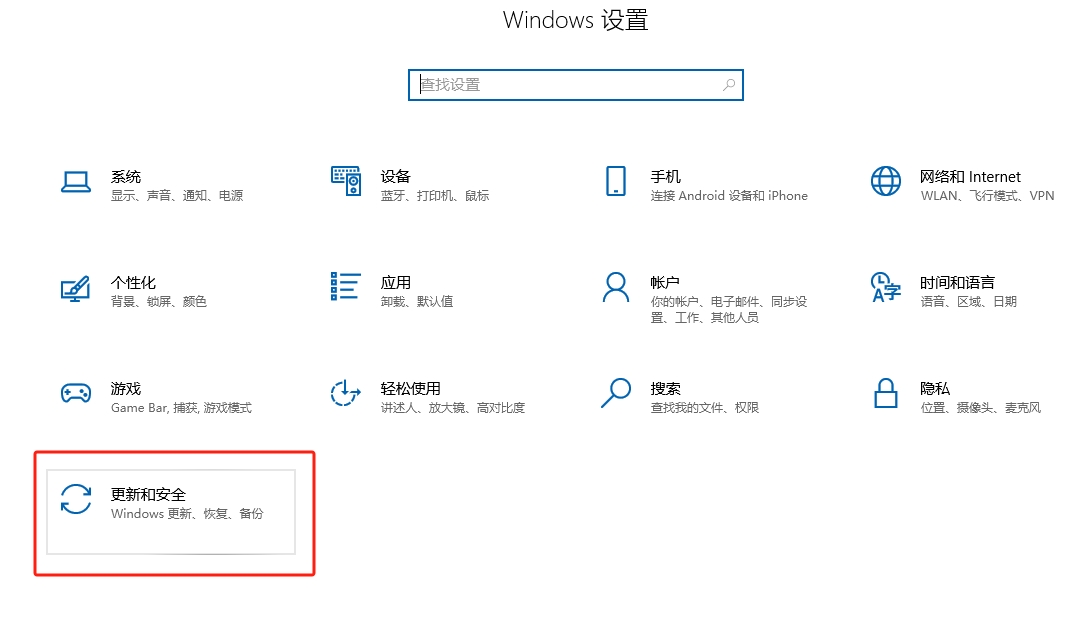
要更新 Windows,您可以按照以下步骤操作:
1.打开“设置”:点击开始菜单,然后选择“设置”(齿轮图标)。进入“更新和安全”:在“设置”窗口中,点击“更新和安全”。
2.检查更新:在“更新和安全”窗口的左侧菜单中,选择“Windows更新”。点击“检查更新”按钮,让 Windows 检查最新的更新。
3.安装更新:如果找到更新,Windows 会显示可用更新的列表。根据提示,点击“安装更新”或“立即安装”以开始更新过程。
4.重启计算机(如果需要):安装更新后,如果系统提示您重启计算机,请按照提示重启。有些更新可能需要重启计算机才能完成安装。
5.完成更新:计算机重启后,Windows 会继续安装剩余的更新。更新完成后,您可能需要再次检查“Windows更新”以确认所有更新都已安装。
6.验证问题是否解决:更新完成后,尝试再次运行之前遇到问题的应用程序,以确认问题是否已解决。
四,最后,我们来谈谈如何预防这个问题。以下是一些可能的预防措施:
1. 定期更新操作系统和软件:这可以确保你的系统和软件都是最新的,从而避免因为版本不匹配导致的问题。
2. 定期检查和清理系统:这可以确保你的系统运行正常,避免因为运行库缺失或损坏导致的问题。
3. 注意网络安全:不要轻易下载和安装不明来源的软件,避免因为病毒感染导致的问题。
4. 学习正确的操作方法:了解如何正确设置系统环境变量,避免因为操作错误导致的问题。
总的来说,虽然找不到vcruntime140.dll可能会给使用PS带来一些麻烦,但是只要我们了解其原因,采取正确的解决方法,就完全可以解决这个问题。同时,通过采取一些预防措施,我们也可以尽量避免这个问题的发生。希望本文能对你有所帮助。
总结:
通过对vcruntime140.dll的深入理解和分析,我们了解到它的重要性以及在PS中找不到它的原因和解决方法。同时,我们也提出了一些预防措施,以避免这个问题的发生。希望这些信息能帮助大家更好地使用电脑和PS,提高工作和学习的效率。
这篇关于安装ps提示vcruntime140.dll丢失的多种有效的解决方法分享的文章就介绍到这儿,希望我们推荐的文章对编程师们有所帮助!







